Mise à jour de la planification d'arrêt avec Internet Download Manager pour 2024, 2025

Apprenez à planifier l
Actuellement, il existe de nombreux outils pour aider les utilisateurs à télécharger des données à partir d'Internet, tels que: Orbit Downloader , Gigaget , Fresh Download , Flashget Classic ... Mais le plus populaire et le plus populaire est Internet Download Manager (IDM). Non seulement il est supérieur aux autres concurrents dans ses propres fonctionnalités, mais IDM a également la possibilité de démarrer automatiquement le téléchargement de liens sur des navigateurs extrêmement utiles.
Télécharger Internet Download Manager Dernière
Si pour une raison quelconque vous souhaitez activer, désactivez l'outil de support de téléchargement sur le navigateur, Download.com.vn vous guidera comment le faire par des actions très simples à travers l'article ci-dessous. .
Pour désactiver IDM, nous avons deux méthodes:
On peut dire que très peu d'entre nous savent ce qu'est IDM CC, comment ça marche? Comme vous pouvez le comprendre, IDM CC est une extension du navigateur Web, dans le but d'une prise en charge maximale d'Internet Download Manager dans le téléchargement de données.
Effet d'IDM CC:
Si vous parlez des effets exceptionnels, le plus important, c'est la possibilité d'aider IDM à intercepter automatiquement les liens lors de l'utilisation des utilisateurs IDM et à afficher le bouton Télécharger directement sur l'écran de fonctionnement.
Étape 1: Dans l'interface principale du navigateur Google Chrome , vous cliquez sur l'icône des trois tirets, sélectionnez l'option Plus d'outils - Autres outils / Extensions - Extensions.
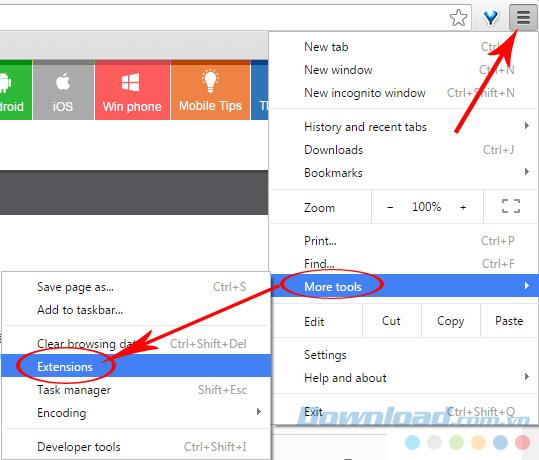
Étape 2: Dans la nouvelle interface, nous trouverons l'utilitaire IDM CC (module d'intégration IDM). Il suffit de cocher / décocher pour activer (activer) ou désactiver (désactiver) IDM CC.
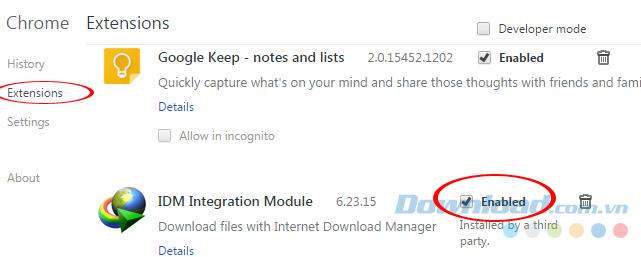
Lorsque IDM CC est désactivé, cela signifie également qu'Internet Download Manager ne fonctionne pas sur ce navigateur.
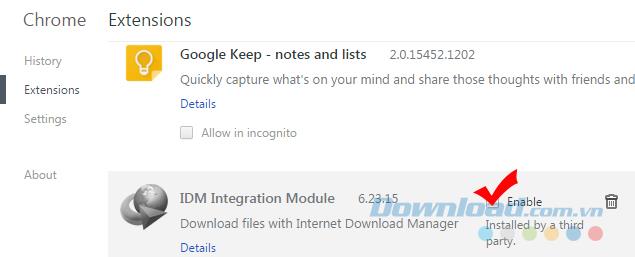
Étape 1: Ouvrez Firefox , cliquez sur l'icône des trois tirets (coin supérieur droit du navigateur), sélectionnez Modules complémentaires.
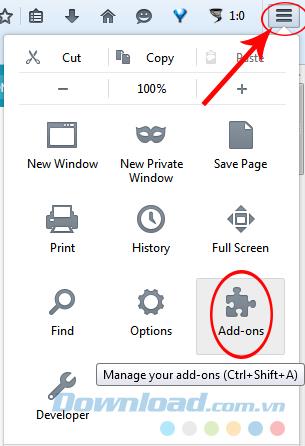
Étape 2: Sélectionnez Extensions et observez IDM CC (IDM Integration). S'il est grisé comme illustré ci-dessous, ce qui n'est pas activé, cliquez sur Activer pour l'activer .
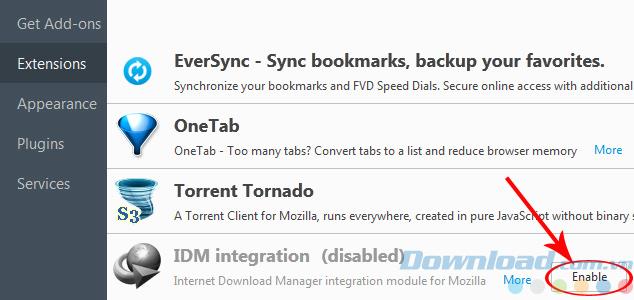
Continuez à sélectionner Redémarrer maintenant pour redémarrer le navigateur et Firefox se souvient des paramètres.

De même, si vous souhaitez le désactiver, cliquez simplement sur Désactiver
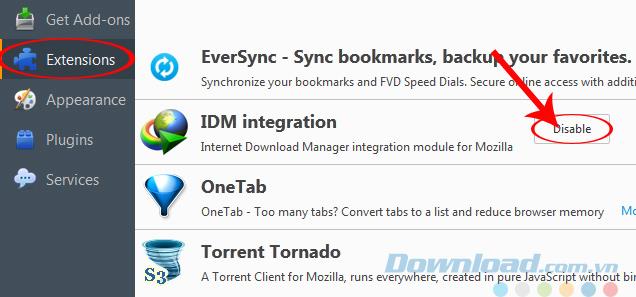
Sélectionnez redémarrer le navigateur, c'est tout!
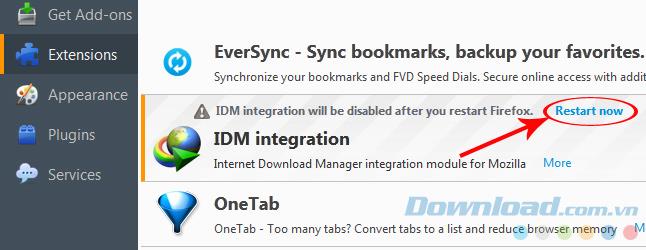
Ouvrez IE , sélectionnez Outils / Gérer les modules complémentaires.
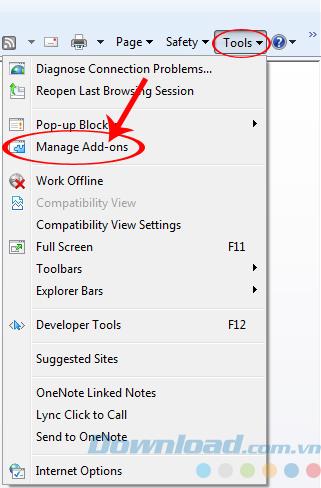
Dans la section Types de modules complémentaires, sélectionnez Barres d'outils et extensions, puis tournez vers la fenêtre de droite, faites défiler vers le bas et vérifiez l' intégration IDM , si elle est déjà activée, c'est-à-dire qu'elle est activée.
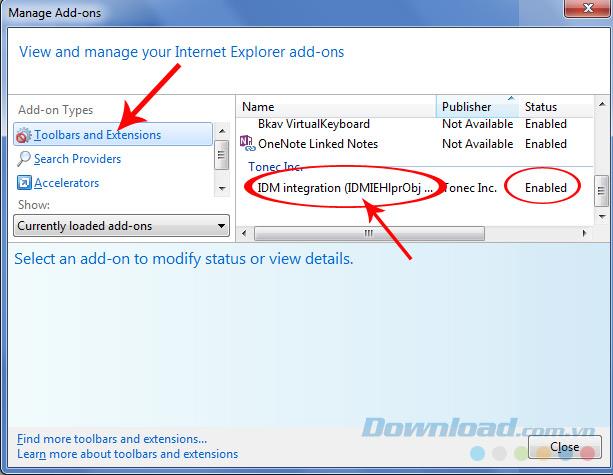
Vous pouvez modifier le statut (Statut) d'IDM CC en cliquant avec le bouton gauche sur cet élément, puis en sélectionnant Désactiver ci-dessous.
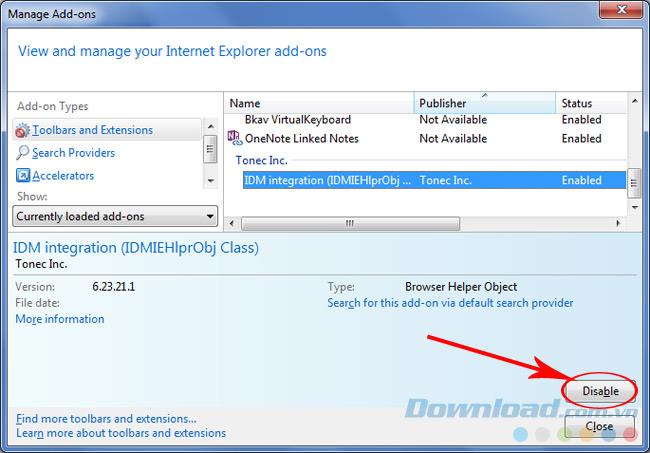
Ouvrez IDM, puis cliquez avec le bouton gauche sur Téléchargements , sélectionnez Options du bas .

La fenêtre de configuration IDM apparaît, sélectionnez l'onglet Général , puis décochez les cases pour un navigateur donné.
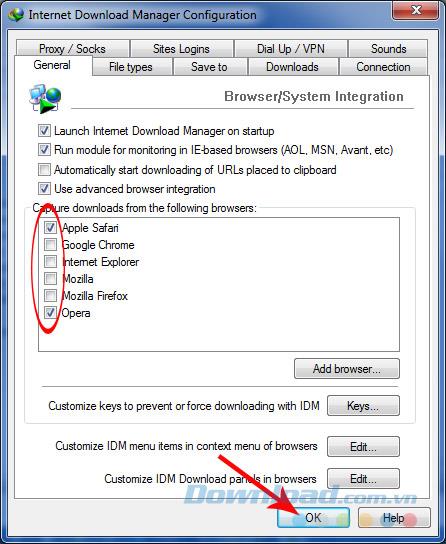
Après avoir fini de cocher, cliquez sur OK pour terminer
Nous savons donc comment activer, désactiver IDM CC ou en d'autres termes désactiver IDM sur les navigateurs Internet. Avec ce guide, j'espère que vous avez acquis une meilleure compréhension de l'outil de téléchargement le plus populaire au monde afin que vous puissiez mieux l'utiliser.
Apprenez à planifier l
Découvrez comment corriger l\
Découvrez comment corriger l
Si vous n'avez plus besoin d'utiliser Galaxy AI sur votre téléphone Samsung, vous pouvez le désactiver avec une opération très simple. Voici les instructions pour désactiver Galaxy AI sur les téléphones Samsung.
Si vous n'avez pas besoin d'utiliser de personnage IA sur Instagram, vous pouvez également le supprimer rapidement. Voici un guide pour supprimer les personnages IA sur Instagram.
The delta symbol in Excel, also known as the triangle symbol in Excel, is used a lot in statistical data tables, expressing increasing or decreasing numbers, or any data according to the users wishes.
Les utilisateurs peuvent également personnaliser la désactivation de la mémoire ChatGPT quand ils le souhaitent, sur les versions mobiles et informatiques. Voici les instructions pour désactiver le stockage ChatGPT.
Par défaut, Windows Update recherche automatiquement les mises à jour et vous pouvez également voir quand la dernière mise à jour a eu lieu. Voici les instructions pour savoir quand Windows a été mis à jour pour la dernière fois.
Fondamentalement, l’opération de suppression de l’eSIM sur iPhone est également simple à suivre pour nous. Voici les instructions pour supprimer l'eSIM sur iPhone.
En plus d'enregistrer des Live Photos sous forme de vidéos sur iPhone, les utilisateurs peuvent convertir des Live Photos en Boomerang sur iPhone très simplement.
De nombreuses applications activent automatiquement SharePlay lorsque vous utilisez FaceTime, ce qui peut vous amener à appuyer accidentellement sur le mauvais bouton et à ruiner l'appel vidéo que vous passez.
Lorsque vous activez « Cliquer pour faire », la fonctionnalité fonctionne et comprend le texte ou l'image sur lequel vous cliquez, puis émet des jugements pour fournir des actions contextuelles pertinentes.
L'activation du rétroéclairage du clavier fera briller le clavier, ce qui est utile lorsque vous travaillez dans des conditions de faible luminosité ou pour rendre votre coin de jeu plus cool. Vous avez le choix entre 4 façons d'allumer les lumières du clavier de votre ordinateur portable ci-dessous.
Il existe de nombreuses façons d'entrer en mode sans échec sur Windows 10, au cas où vous ne parviendriez pas à accéder à Windows et à y accéder. Pour entrer en mode sans échec Windows 10 au démarrage de votre ordinateur, veuillez vous référer à l'article ci-dessous de WebTech360.
Grok AI a désormais étendu son générateur de photos AI pour transformer des photos personnelles en de nouveaux styles, comme la création de photos de style Studio Ghibli avec des films d'animation célèbres.
Google One AI Premium propose un essai gratuit d'un mois pour que les utilisateurs puissent s'inscrire et découvrir de nombreuses fonctionnalités améliorées telles que l'assistant Gemini Advanced.
À partir d'iOS 18.4, Apple permet aux utilisateurs de décider d'afficher ou non les recherches récentes dans Safari.
Windows 11 has integrated the Clipchamp video editor on Snipping Tool so that users can edit videos as they want, without having to use other applications.
















